Non c'è niente di più frustrante che vedere tagli bruschi in un interview che disturbano il fluire della conversazione. Un taglio senza soluzione di continuità tra i vari dialoghi può dare al tuo video una professionalità che si distingue rispetto ad altri. Con i nuovi strumenti in Premiere Pro CC 2015, puoi affrontare questa sfida. In questa guida, imparerai come ottenere transizioni senza soluzione di continuità nelle tue riprese utilizzando tecniche di tracciamento facciale e morphing.
Principali punti chiave
- Premiere Pro CC 2015 offre lo strumento di morphing per transizioni senza soluzione di continuità.
- Il tracciamento facciale aiuta a trovare corrispondenze tra i tagli.
- Il tempo di transizione può essere personalizzato per ottenere i migliori risultati.
Guida passo-passo
Passo 1: Importare e preparare il video
Prima di poter utilizzare le nuove funzionalità, devi assicurarti che la tua registrazione video sia caricata nel tuo progetto. Trascina la registrazione dell'intervista nel tuo pannello di editing. Assicurati che la traccia audio sia disattivata, in modo da poter concentrarti completamente sulla rappresentazione visiva.
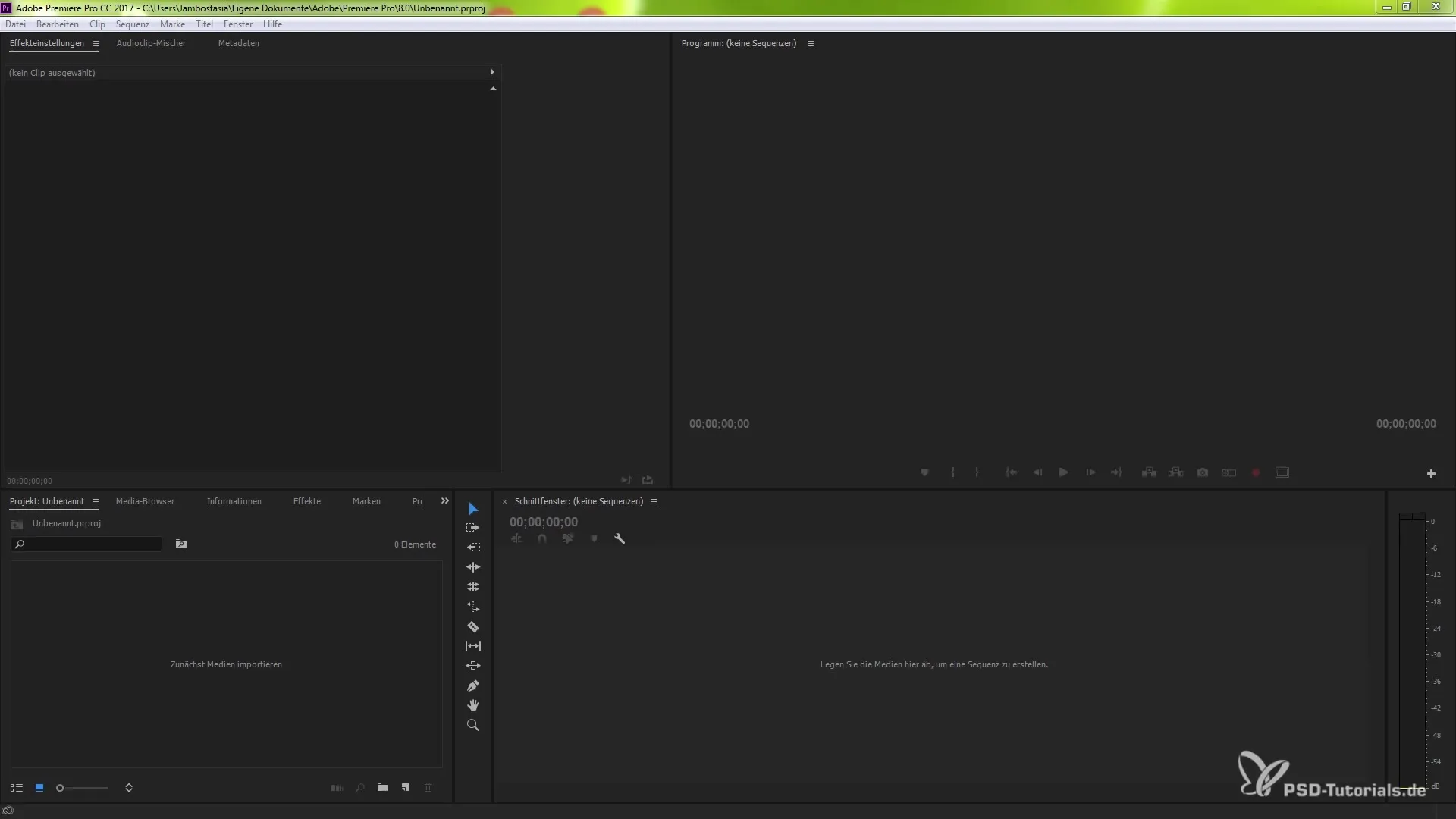
Passo 2: Effettuare i tagli
Ora effettua alcuni tagli nei punti in cui desideri inserire le transizioni. Usa la combinazione di tasti Ctrl (o Command) + K. Assicurati di tagliare il margine dei tuoi clip in modo che siano chiaramente definiti. Questo ti darà la struttura necessaria per posizionare correttamente le transizioni senza soluzione di continuità.
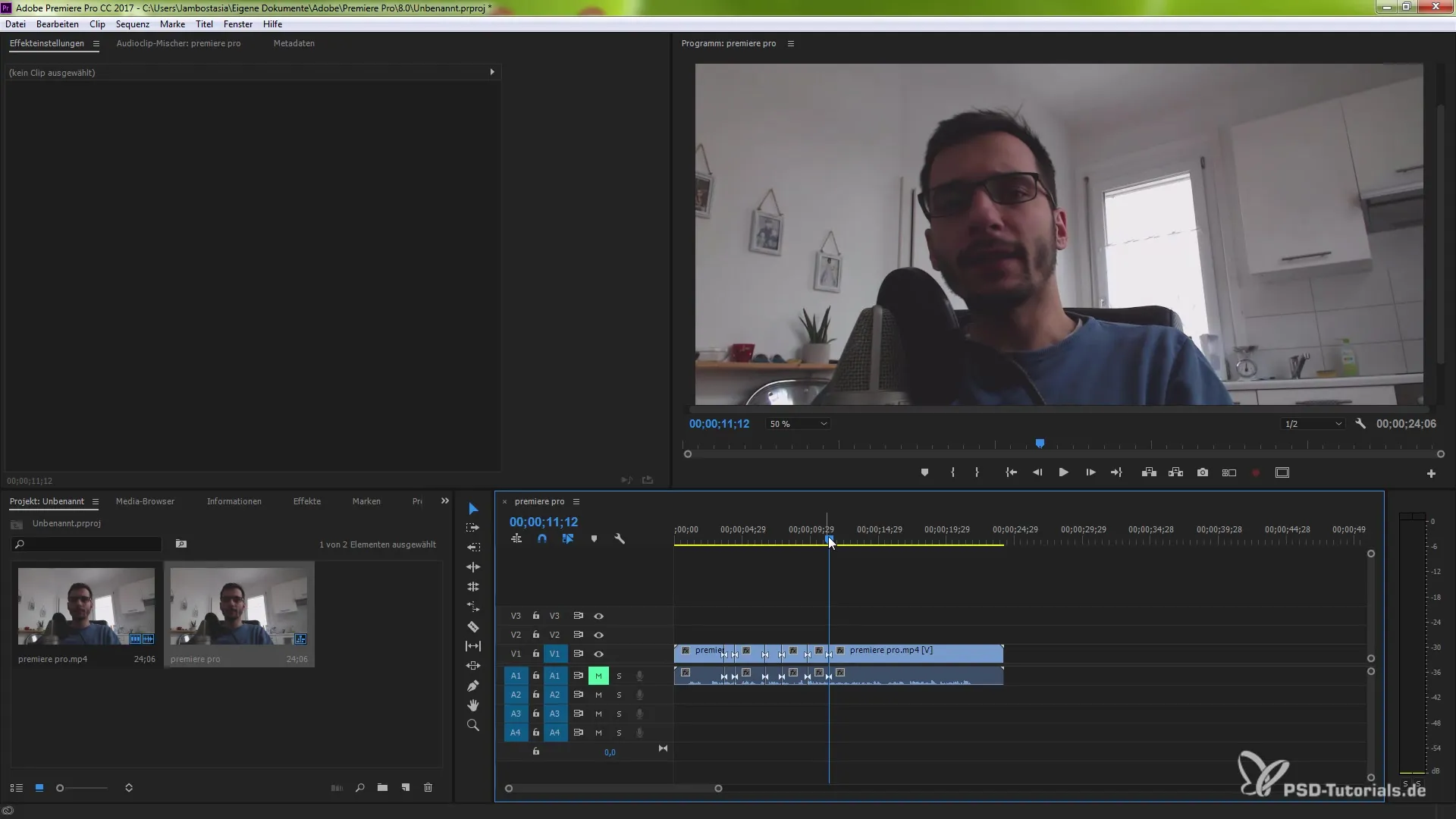
Passo 3: Selezionare lo strumento di morphing
Vai alle sovrapposizioni video nella tua area effetti. Clicca su "Sfumatura" per aprire la sottocategoria. Lì troverai lo strumento di morphing. Trascina questo strumento tra le sequenze che hai appena modificato. Questo darà l'effetto desiderato e sarà visualizzato nella timeline.
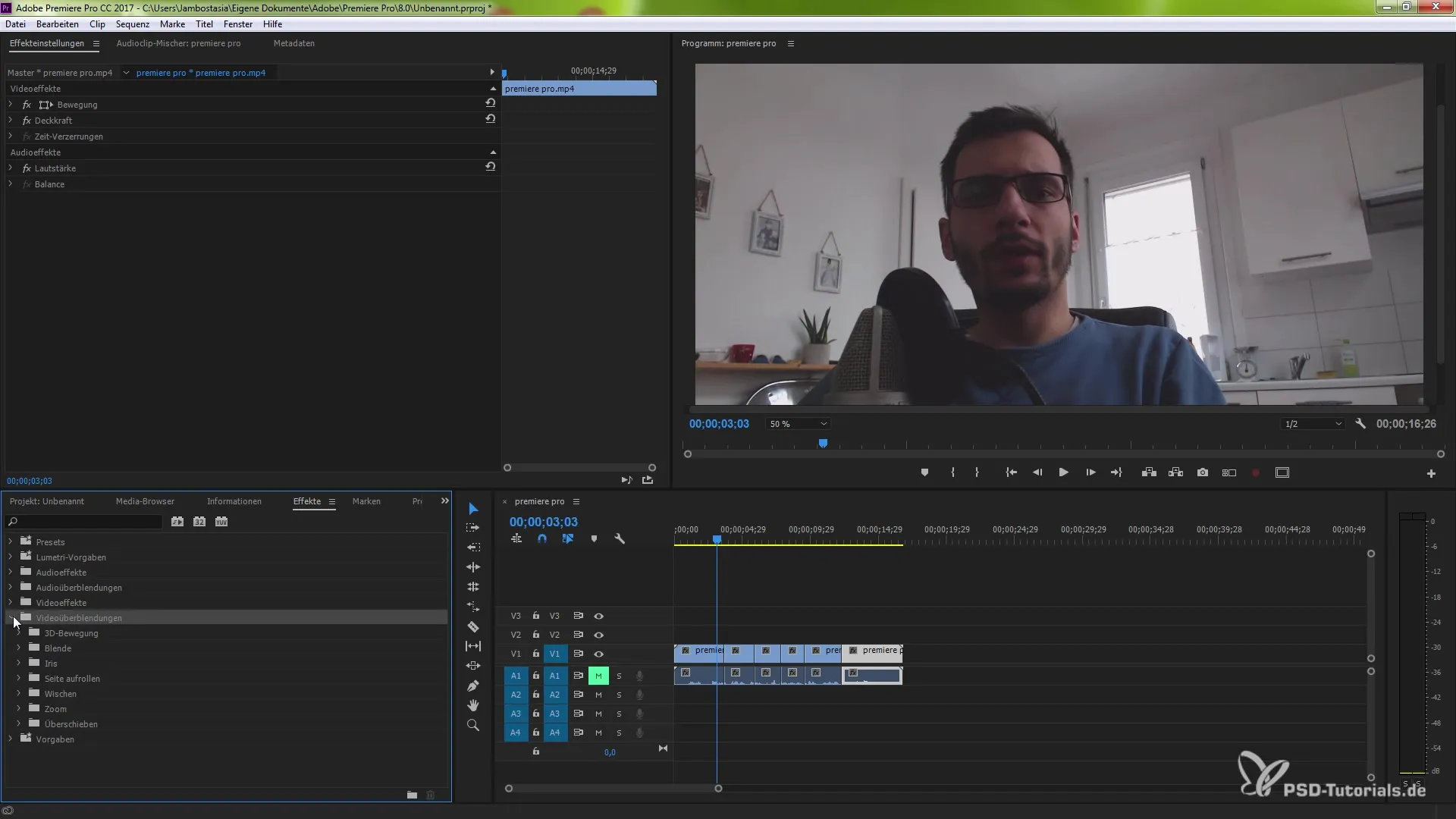
Passo 4: Regolare durata e orientamento del morphing
Dopo aver posizionato lo strumento di morphing, puoi regolare la durata della transizione. Vai alle impostazioni degli effetti e modifica la durata secondo le tue preferenze, ad esempio a 0,14 secondi. Più lunga è la transizione, più fluido sarà il risultato. Anche l'orientamento della transizione (inizio al taglio, fine al taglio o personalizzato) può essere definito qui.
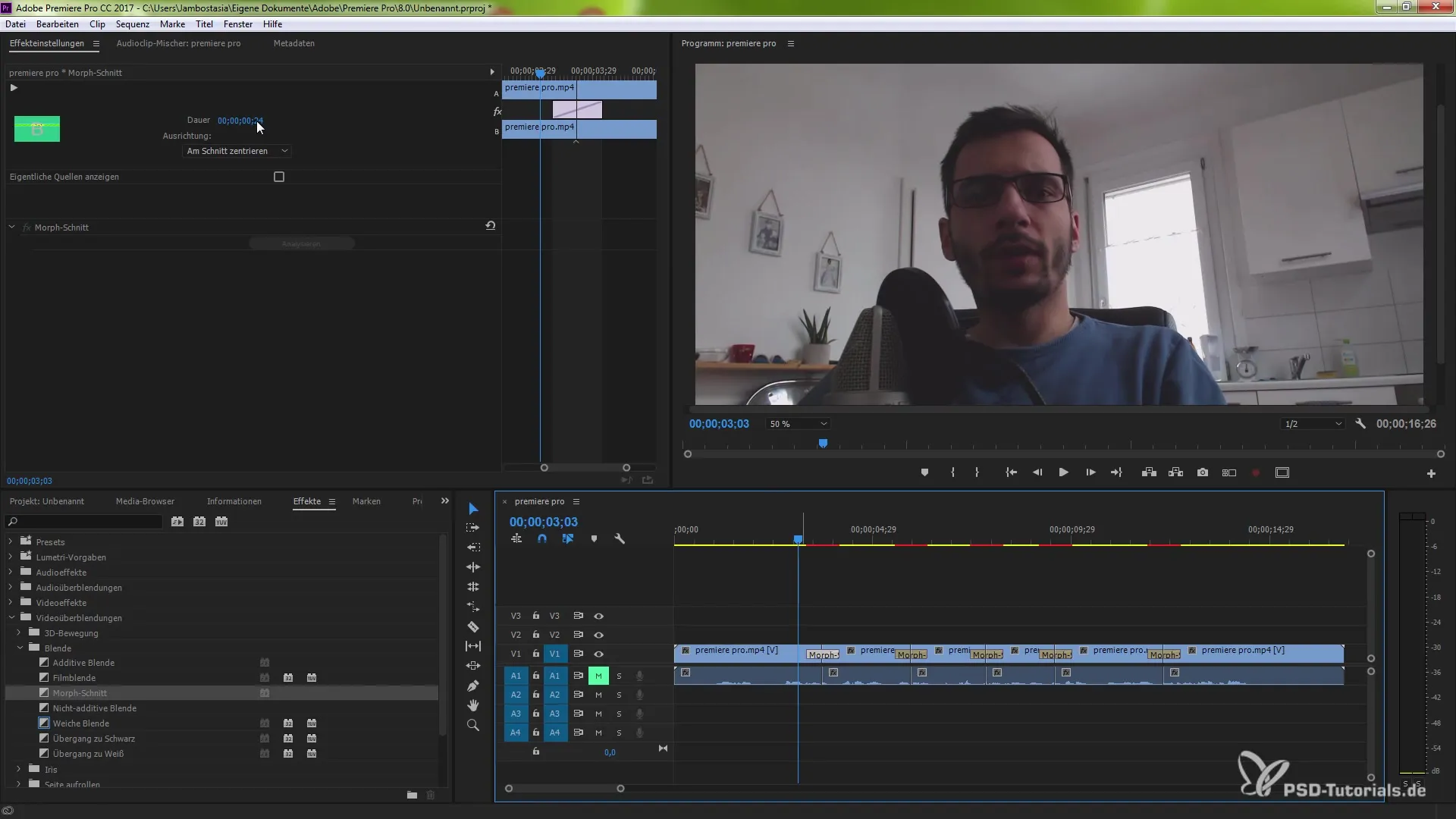
Passo 5: Avviare l'analisi
Un passaggio cruciale è l'analisi, che viene eseguita sporadicamente in background. Premiere Pro utilizza il tracciamento facciale per effettuare aggiustamenti automatici e confrontare i movimenti tra i tagli. Ciò consente una transizione fluida. Il tuo video sarà ora analizzato in dettaglio.
Passo 6: Controllare i risultati
Guarda il tuo risultato dopo che l'analisi è completata. Dovresti notare una transizione senza soluzione di continuità tra i tagli. Assicurati che non ci siano più movimenti bruschi o salti. Se noti comunque effetti indesiderati, puoi tornare in qualsiasi momento all'impostazione precedente e effettuare aggiustamenti.
Passo 7: Micro-regolazione delle transizioni
Se non sei completamente soddisfatto del primo risultato, hai la possibilità di migliorare ulteriormente le transizioni. Ripeti il processo e regola la durata per ottenere il miglior risultato possibile. Dare tempo alla transizione contribuisce a rendere il morphing più efficace e armonioso.
Riepilogo – Transizioni senza soluzione di continuità con Premiere Pro CC 2015
La possibilità di creare transizioni senza soluzione di continuità nelle riprese di interviste rivoluziona il tuo montaggio video. Combinando il tracciamento facciale e lo strumento di morphing in Premiere Pro CC 2015, ottieni un risultato professionale che entusiasmerà il tuo pubblico. Sperimenta con le impostazioni e adattale per ottenere il taglio perfetto per i tuoi progetti.
Domande frequenti
Come posso aggiungere lo strumento di morphing?Apri l'area effetti sotto le sovrapposizioni video e trascina lo strumento di morphing tra i clip.
Posso regolare la durata della transizione?Sì, la durata può essere impostata individualmente nelle impostazioni degli effetti.
Che cos'è il tracciamento facciale?Il tracciamento facciale è una tecnica che analizza i movimenti del viso per rendere le transizioni tra i tagli più fluide.
Funziona lo strumento di morphing anche con altre riprese?Sì, lo strumento di morphing può essere applicato in generale a diverse riprese cinematografiche.
Come posso controllare il risultato?Riproduci il video dopo l'analisi per vedere come funzionano le transizioni.


